题目内容
Vegas Pro13 添加轨道视频特效
题目答案
添加轨道特效的方法非常简单,将某种特效直接拖到轨道的头部,当松开鼠标,出现该特效的参数设置窗口。稍做设置调整,关闭窗口之后,该特效就已经针对轨道生效了。
另外一种方法如图所示,点击轨道头部的“轨道FX”按钮,也能添加轨道特效。
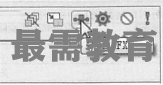
点击该按钮之后,会出现图所示窗口。在该窗口中,双击某种特效,则该特效会添加到窗口顶部的“特效链”中,比如这里就已经添加了 “高斯模糊、光线、发光” 3个特效。右侧的“移除”按钮则可以将最后一种特效从特效链中移去。特效选择完成之后,点击“确定”按钮,则完成轨道特效的添加。
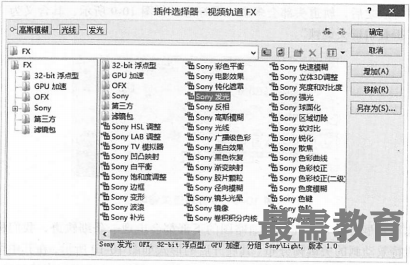




点击加载更多评论>>